Как включить отладку по USB на телефоне Xiaomi Mi/Redmi/POCO?
Чтобы телефон был успешно подключен к компьютеру с помощью USB-кабеля, необходимо включить режим отладки по USB. Так как же включить режим отладки по USB на устройстве Xiaomi Mi, Redmi или POCO? Давайте проверим подробные шаги следующим образом.
Часть 1. Как включить отладку по USB на телефонах Xiaomi Mi
Часть 2. Как открыть отладку по USB на телефонах Redmi
Часть 3. Как включить отладку по USB на телефонах POCO
Часть 4. Свяжитесь с нами для получения дополнительной помощи
Примечания: Если вы не являетесь пользователем Xiaomi Mi/Redmi/POCO, вы можете ознакомиться либо с общим руководством о том, как включить отладку по USB на Android устройстве, либо с конкретными руководствами других Android брендов, как показано ниже:
Показать руководства по отладке по USB для других брендов
Разрешить отладку по USB на Samsung >>
Активируйте отладку по USB на >> TECNO/Infinix/itel
Включите отладку по USB на OPPO/realme >>
Включение отладки по USB на OnePlus >>
Включите отладку по USB на vivo/iQOO >>
Включите отладку по USB на Huawei/Honor >>
Откройте отладку по USB на Motorola >>
Как включить отладку по USB на Google Pixel >>
Включите отладку по USB на TCL >>
Часть 1. Как включить отладку по USB на телефонах Xiaomi Mi
Чтобы включить отладку по USB на устройстве Xiaomi Mi, следуйте приведенным ниже инструкциям для вашей модели телефона.
Современные устройства (Mi 9/10/11/12 - MIUI 12+, Android 10+)
Шаг 1. Откройте приложение «Настройки» и выберите «Мое устройство».
Шаг 2. Нажмите Подробная информация и характеристики.
Шаг 3. Разблокируйте параметры разработчика:Нажмите на версию MIUI 7 раз быстро, пока не увидите сообщение «Теперь вы разработчик!».
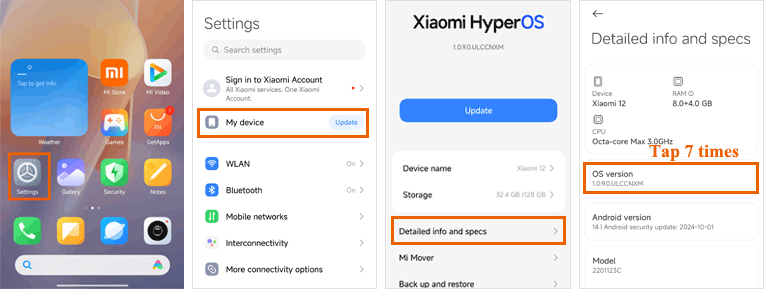
Шаг 4. Нажмите кнопку «Назад », перейдите в раздел «Дополнительные настройки » и откройте «Параметры разработчика».
Шаг 5. Включите как отладку по USB, так и отладку по USB (Настройки безопасности).
Шаг 6. Подтвердите все предупреждения системы безопасности, нажав OK.
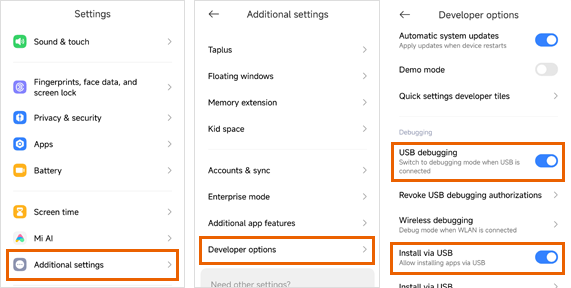
Старые устройства (Mi 5/4/3 - MIUI 8-10, Android 6-9)
Шаг 1. Перейдите в «Настройки» на телефоне.
(1) Если вы можете найти «Дополнительные настройки», перейдите к следующему шагу.
(2) Если вы не можете найти «Дополнительные настройки», нажмите «О телефоне» > нажмите «Версия MIUI» 7 раз подряд. Затем вернитесь на страницу настроек, здесь вы увидите «Дополнительные настройки».

Шаг 2. Нажмите «Дополнительные настройки» > «Параметры разработчика» > включите «Параметры разработчика» и «Отладка по USB» > включите «Установить через USB».

Часть 2. Как открыть отладку по USB на телефонах Redmi
Последние устройства (серия Redmi Note/Pro - MIUI 13+, Android 11+)
Шаг 1. Откройте приложение «Настройки » и выберите «Мое устройство».
Шаг 2. Найдите версию MIUI и быстро коснитесь ее 7 раз, пока не появится подтверждение активации.
Шаг 3. Нажмите кнопку «Назад », перейдите в раздел «Дополнительные настройки » и откройте «Параметры разработчика».

Шаг 4. Включите отладку по USB и установку через USB.
Шаг 5. Подтвердите все запросы безопасности, нажав OK.
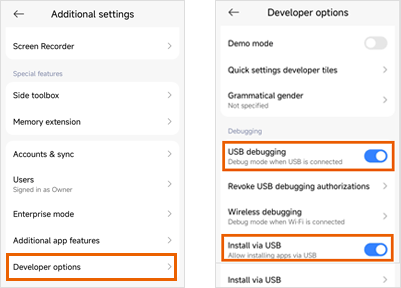
Бюджетные модели (Redmi 8A/9A/10A - Android 9-10)
Шаг 1. Перейдите в «Настройки» на телефоне.
(1) Если вы можете найти «Дополнительные настройки», перейдите к следующему шагу.
(2) Если вы не можете найти «Дополнительные настройки», нажмите «О телефоне» > нажмите «Версия MIUI» 7 раз подряд. Затем вернитесь на страницу настроек, вы сможете увидеть здесь «Дополнительные настройки».

Шаг 2. Нажмите «Дополнительные настройки» > «Параметры разработчика» > включите «Параметры разработчика» и «Отладка по USB».

Часть 3. Как включить отладку по USB на телефонах POCO
Серия POCO (все модели - Android 10+)
Шаг 1. Откройте приложение «Настройки ».
Шаг 2. Выберите О телефоне.
Шаг 3. Найдите версию ОС и быстро коснитесь ее 7 раз, пока не активируется режим разработчика.
Шаг 4. Нажмите кнопку «Назад ».
Шаг 5. Перейдите в раздел Дополнительные настройки.
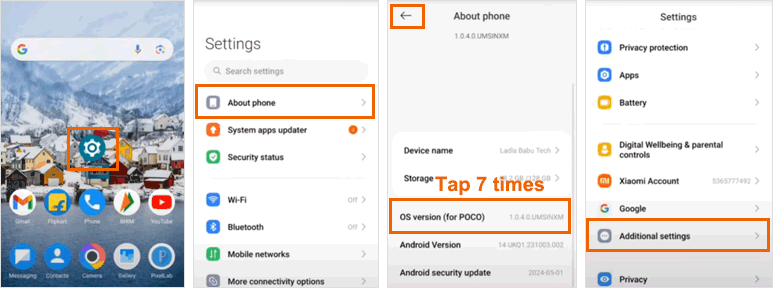
Шаг 6. Откройте раздел «Параметры разработчика».
Шаг 7. Включите переключатель отладки по USB .
Шаг 8. Подтвердите предупреждение системы безопасности, нажав OK.
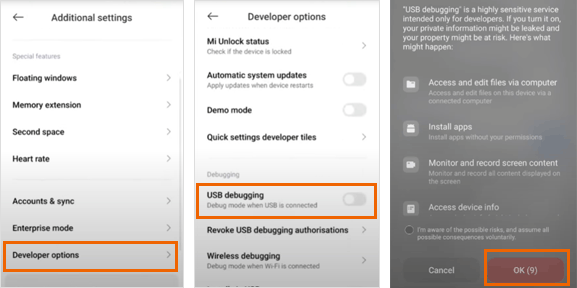
Часть 4. Свяжитесь с нами для получения дополнительной помощи
Если вам нужна дополнительная помощь, пожалуйста, сообщите нам об этом по электронной почте support@coolmuster.com , указав следующую информацию:
(1) Какая марка, модель и версия ОС вашего Android устройства?
(2) Подробно опишите свои проблемы.
(3) Пришлите нам несколько скриншотов, чтобы показать проблемы.

Если у вас возникли дополнительные проблемы с Coolmuster продуктами по использованию, установке и подключению, вы можете перейти на страницу часто задаваемых вопросов о продукте и открыть часто задаваемые вопросы о соответствующем продукте, чтобы найти решения самостоятельно.
Статьи по теме:
Не удалось подключить устройство Android к компьютеру через USB? Вот что нужно сделать
Что делать, если отладка по USB включена, но обнаружение все равно не удалось?
Как исправить отладку по USB на Android? [Решено]
Что делать, если программа не распознает мое Android устройство?
